【CAD快速看图-编辑助手】---复制粘贴
一、主要作用
1、合并图纸,将多张分散图纸合并成一个文件便于查看
2、同一张图纸,想要将不同的图元复制到一起
二、图文教程
1.在同一张图纸上进行复制粘贴以及带基点复制粘贴
示例:结构图纸中主梁的配筋图和次梁的配筋图是分开标注的,算量的时候想把配筋合并到一起。
操作步骤:
(1)用编辑助手打开图纸。可以在快看中点击【编辑助手】按钮进入编辑助手,也可以直接在编辑助手中,点击左上角的【打开】按钮,选择需要操作的图纸。


(2)在进行复制粘贴操作之前,要先确认图纸是否位于模型中,若不在模型中,统一回到快看的界面--右键--布局转模型,打开转出的模型图纸进行操作。也需要确认是否有被锁定的图层,需要线点击“小锁”图标,解锁后在进行复制粘贴。
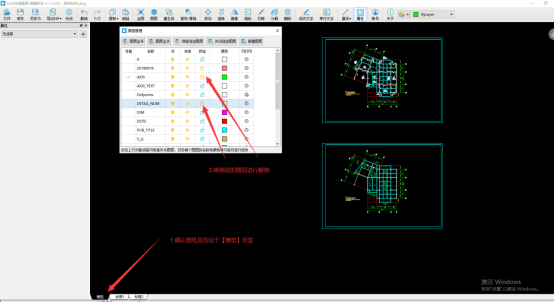
(3)选择工具栏的【复制-带基点复制】功能,点击左键拉框选择要复制的内容,右键完成(选择方式有两种:1、拉框,框选的时候从左往右框选需要完全选中需要复制的图元,从右往左框选仅需选中图元的一部分即可 2、直接点击选择单个图元) 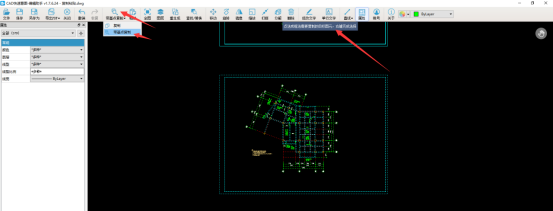
(4)左键单击选择基点,也可以通过输入坐标选择需要复制的基点(按Tab键切换坐标输入框,分别输入Y和X坐标,按回车键完成) 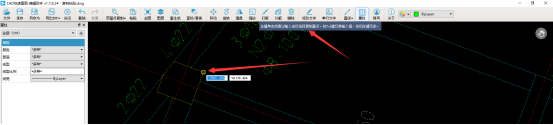
(5)选择需要粘贴的位置点击鼠标右键即可完成复制 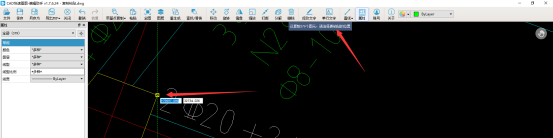
动图演示
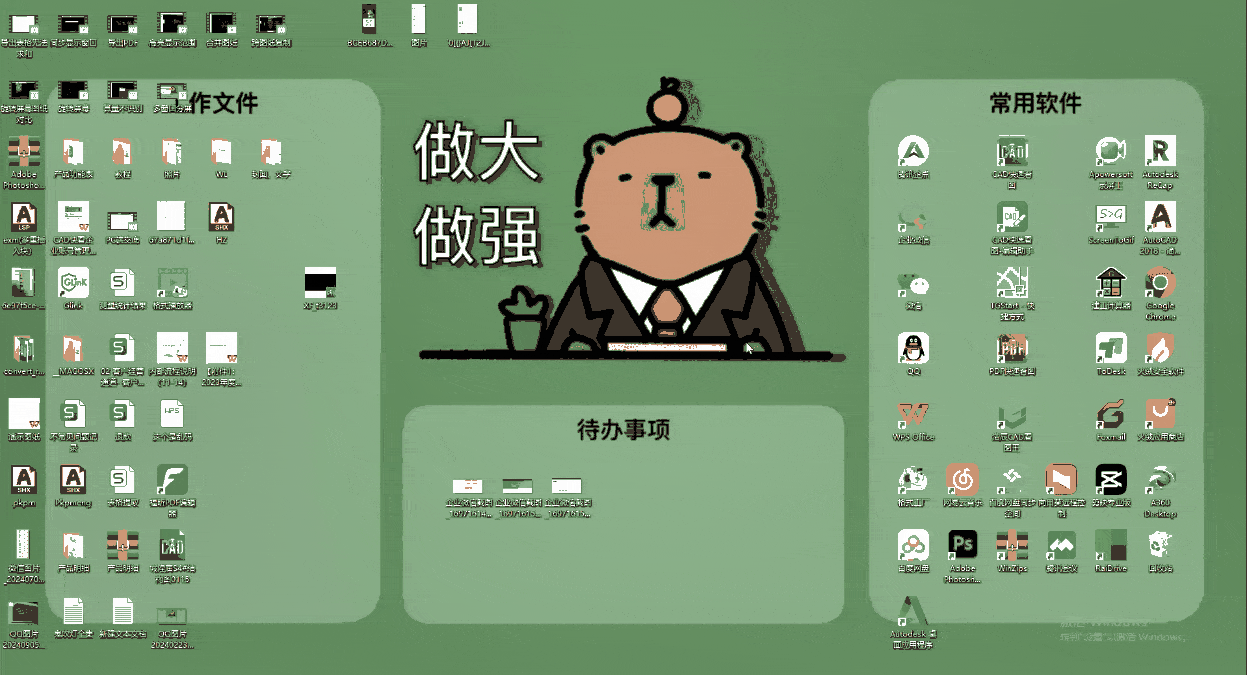
2.跨图纸复制粘贴(合并图纸)
(1)本示例左侧是平面图,右侧是图例,此时需要将图例复制到平面图上。 用编辑助手分别打开2张需要复制粘贴的图纸。可以在快看中分别点击2个图纸的【编辑助手】按钮进入编辑助手,也可以双击桌面上的【编辑助手】图标2次,打开两个编辑窗口,再分别打开图纸。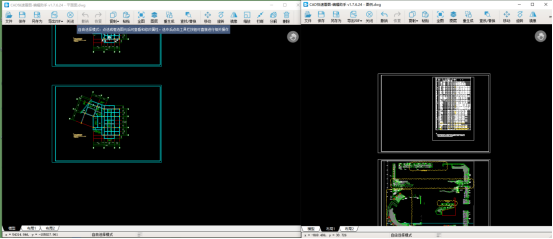
(2)在布局中无法选中的内容其实是写在模型里的,布局里只是显示。需要可以回到快看界面,用布局转模型功能把布局图纸转成模型后用转完的新图纸进行操作(切换到布局,右键,布局转模型)。 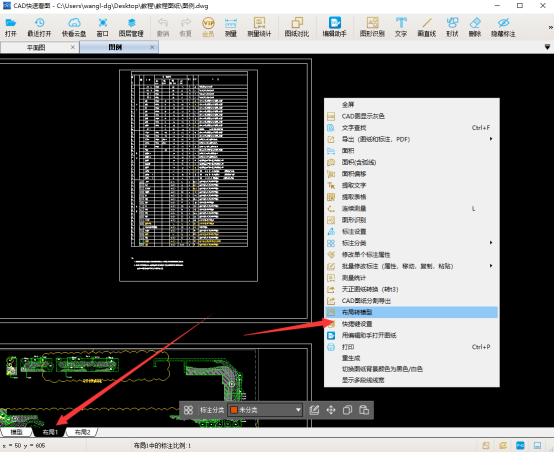
(3)编辑助手打开转出的模型图纸,选择工具栏的【复制】功能,点选或框选需要复制的图元,右键完成。 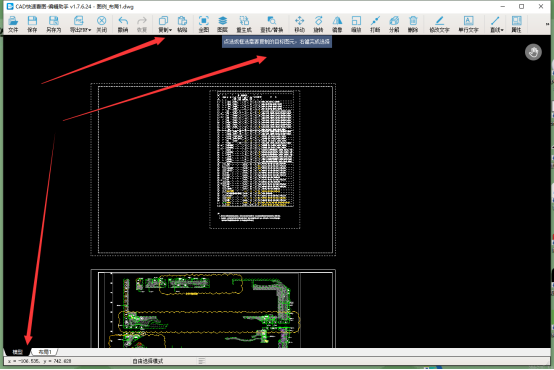
(4)到平面图中选择工具栏的“粘贴”功能,点击左键选择放置位置,就完成了跨图纸复制。 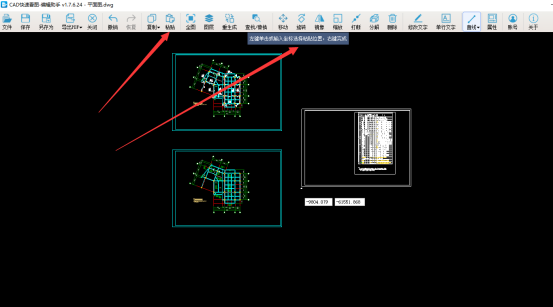
三、注意事项:
1.含有天正图元的图纸,进行复制粘贴之前要先转成T3版本的,再进行操作;
2.跨图复制时可以在桌面,多次双击编辑助手的图标可以打开多个窗口,再分别打开图纸;
3.选择复制的内容时有点选和框选2种方式,框选时多选了不需要的内容,可以按住shift键,然后点击不需要的图元就能取消选择
4.若无法选中要分解的内容,可以先看下图元是否位于锁定的图层,可以先解锁再进行复制;若是无法选择图元,或者选择的内容是一个整体,可以先分解再复制;布局的图纸无法选择图元可以回到快看界面点击鼠标右键选择布局转模型之后再用编辑助手打开转完模型之后的图纸即可进行复制;
5.编辑助手复制粘贴之后的图纸,在快看中需要重新打开才能看到编辑过的内容;
6.若提示未复制图元,在跨图复制前都将图纸转为t3后,在进行分解,直到提示基本图元,然后再进行跨图复制操做;
7.若跨图复制之后,没看见复制过来的图纸,先看下两张图纸的比例是否是一致的,不一致的缩放调整一致后,再跨图复制,如果是一致的,将图层设置为都打开或者未冻结状态。
相关的视频教程:
【编辑助手】带基点复制:http://club.everdrawing.com/video/detail/92
【编辑助手】复制粘贴:http://club.everdrawing.com/video/detail/31



